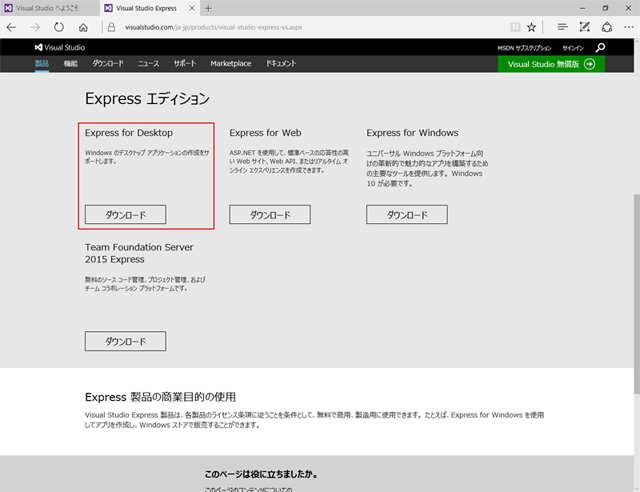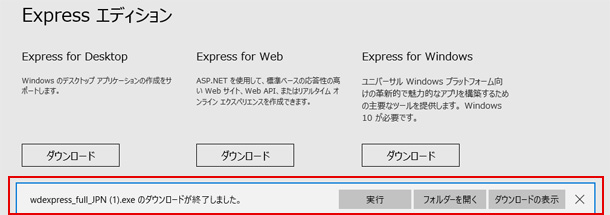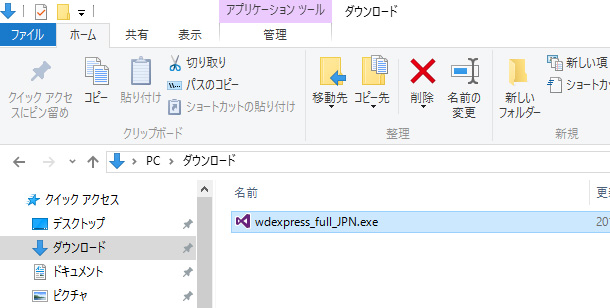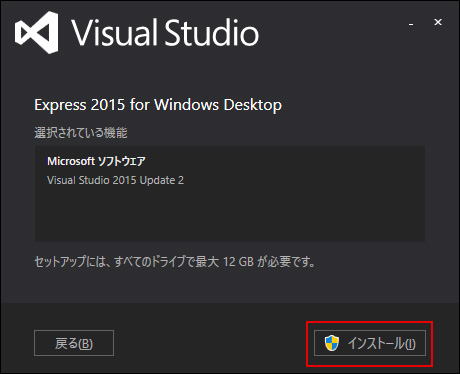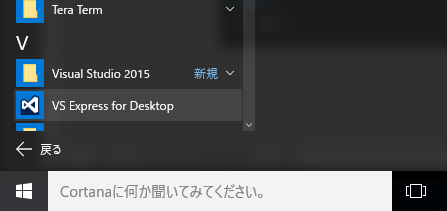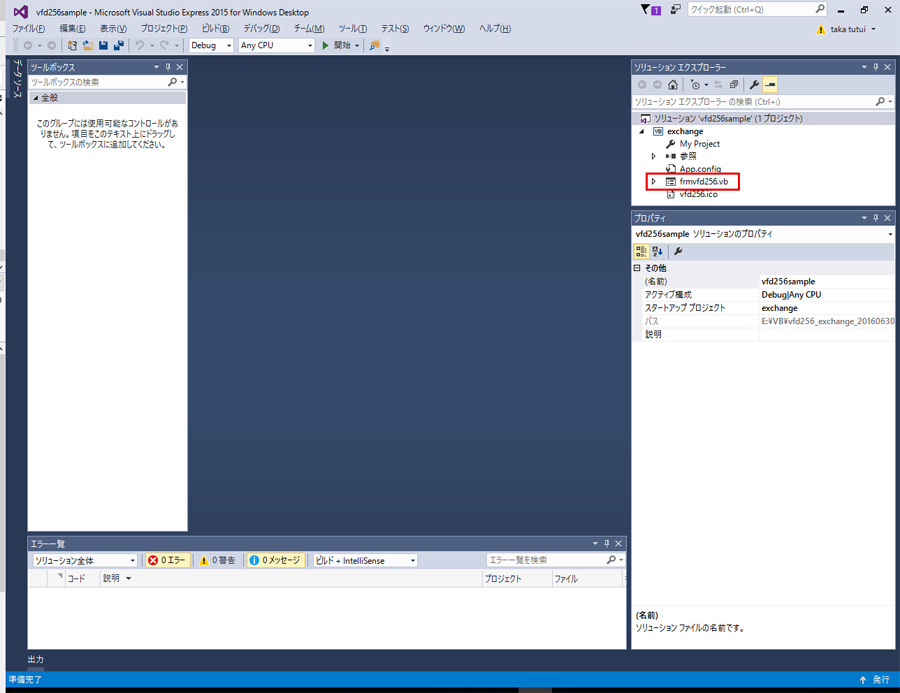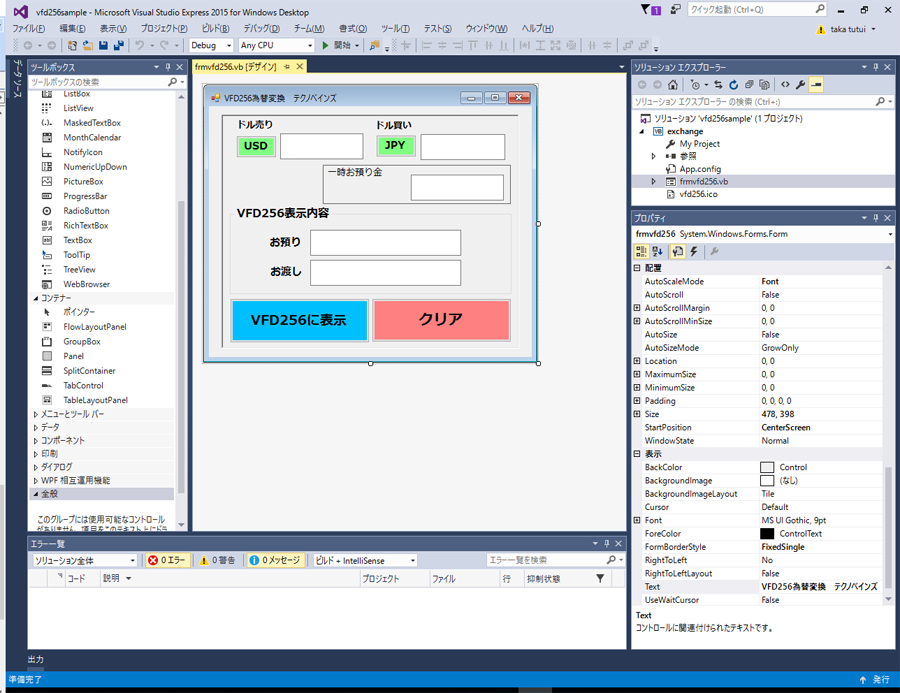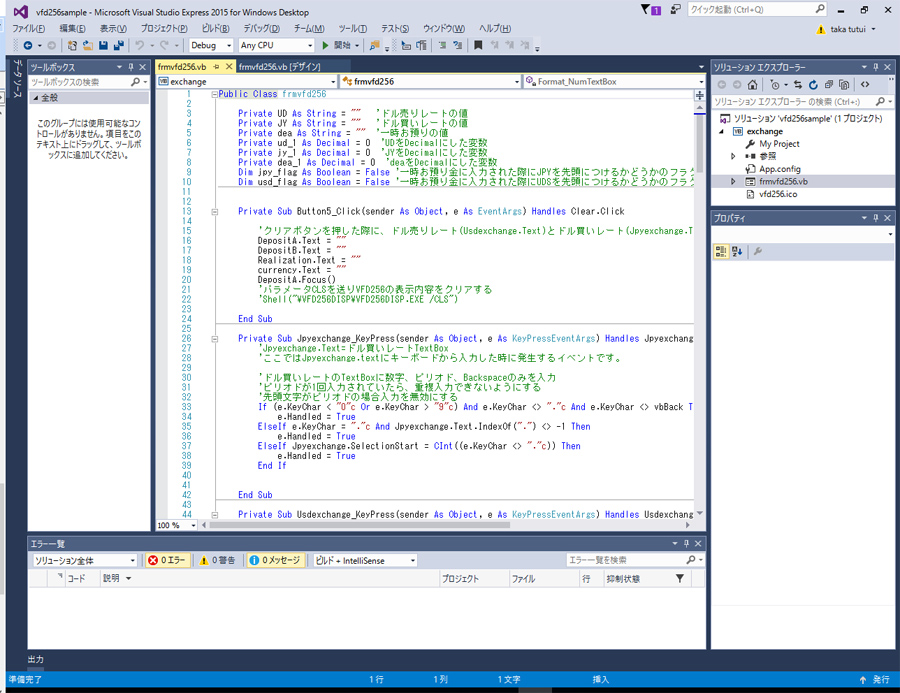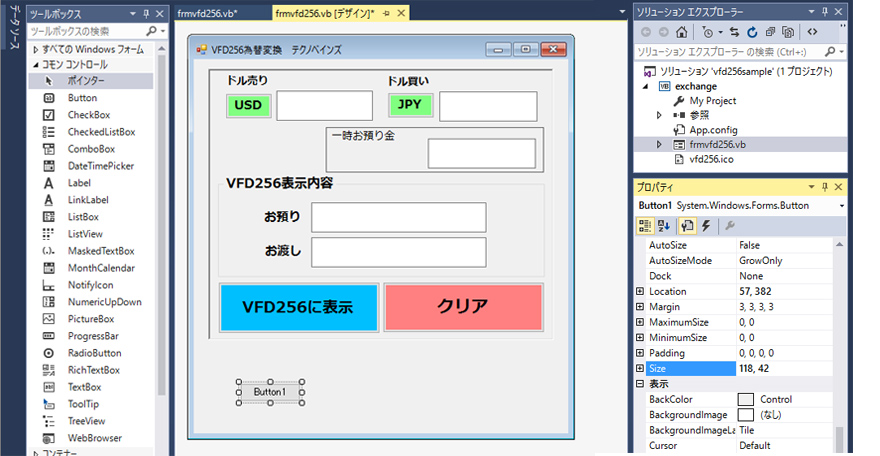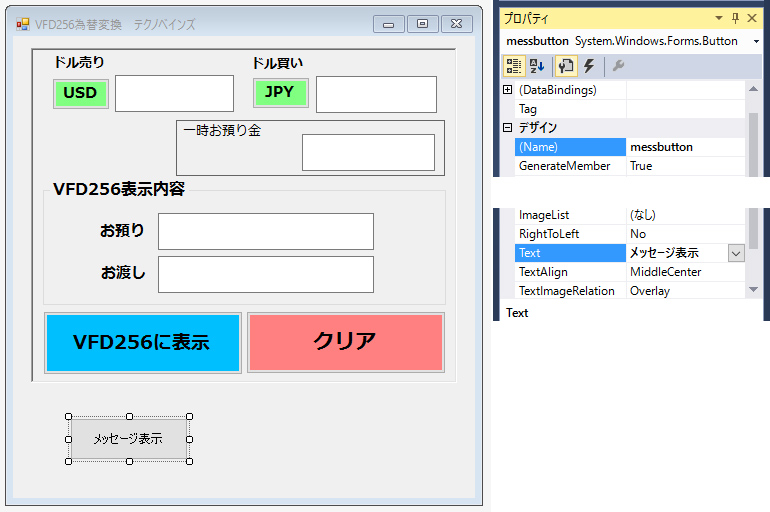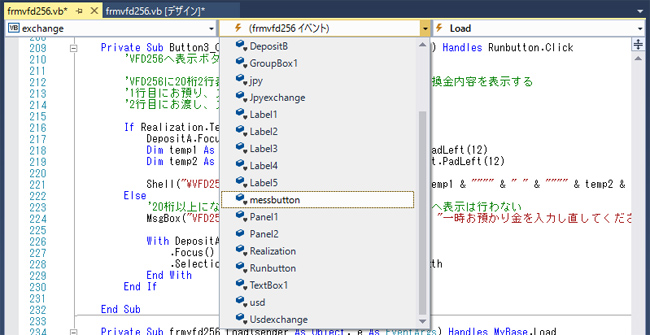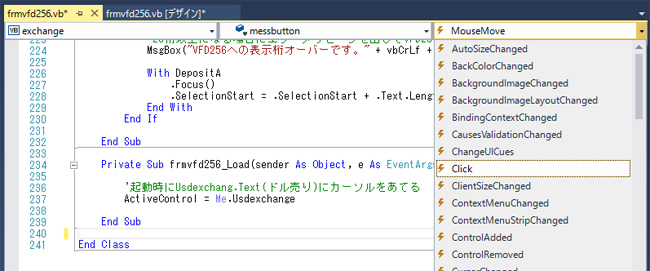|
Microsoft Visual Studio Express 2015を使って 外貨両替サンプルソフトのプログラムの内容を変更することができます。 まずは、ダウンロード・インストールをしてみましょう。
Visual Studio Express 2015をダウンロード ・インストール
1、こちらのMicrosoftのページから(Visual Studio Express 2015)をダウンロードします。
■赤枠のExpress for Desktopのダウンロードをクリックします。
■ダウンロードが完了するとダイアログが表示されますので実行をクリックしてインストールします。
2、Visual Basic Expressをインストール
Step1の作業を進んでいただけますとインストール開始画面が起動しますのでインストールをクリックします。
Visual Studio Expressを起動
VFD256に添付のCD-ROM内に、VFD256Exchangeをフォルダごとお使いのPCにコピーしてください。 コピーしたVFD256Exchangeフォルダ内の、exchange_sampleフォルダを開き、「vfd256sample.sln」をダブルクリックすると、 Visual Studio Express2015が起動します。 ※内容を変更する場合は、事前にフォルダーのバックアップコピーをお勧めします。
起動後に赤枠の「frmvfd256.vb」ダブルクリックするとexchange.exeのデザイン画面が出てきます。
メニューバーの「表示」→「コード」をクリックするとソースプログラムが表示されます。 ソースプログラムを変更することで動作内容を変更することができます。
例、ボタンとテキストを1個ずつ新たに追加してみる
|
|||||||||||||||||||||||||